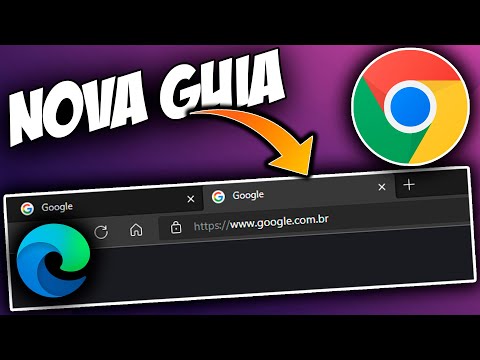No Windows 10/8/7, você pode agendar qualquer tarefa para iniciar automaticamente usando o utilitário Agendador de tarefas. O Agendador de Tarefas é um snap-in do Microsoft Management Console (MMC). Ele permite que você crie uma tarefa que abre o programa automaticamente de acordo com a programação escolhida.
Por exemplo, se você usar um programa financeiro em um determinado dia a cada mês, poderá programar uma tarefa que abra o programa automaticamente para evitar o risco de se abrir por conta própria.
Criar Assistente de Tarefas Básicas
Para agendar uma tarefa usando o Agendador de tarefas:
1. Vá para Painel de controle e procure por Agendador de tarefas e abri-lo.
2. Clique no Açao menu e, em seguida, clique em Criar tarefa básica.

3. Digite um nome para a tarefa e uma descrição opcional e clique em Próximo.

- Para selecionar uma agenda com base no calendário, clique em Diariamente, Semanalmente, Mensalmente ou Uma vez, clique em Avançar; especifique o agendamento que deseja usar e clique em Próximo.
- Para selecionar um agendamento com base em eventos recorrentes comuns, clique em Quando o computador for iniciado ou Quando eu fizer logon e clique em Próximo.
- Para selecionar um agendamento com base em eventos específicos, clique em Quando um evento específico for registrado, clique em Avançar; especifique o log de eventos e outras informações usando as listas suspensas e clique em Próximo.

5. Para agendar um programa para começar automaticamenteclique Começar um programa e clique em Próximo.

6. Clique em Procurar para localizar o programa que deseja iniciar e clique em Próximo.

7. Clique Terminar.
Para agendar uma tarefa para ser executada automaticamente quando o computador for iniciado:
Se você quiser que uma tarefa seja executada quando o computador for iniciado, se um usuário está conectado ou não, siga estas etapas.
1. Vá para Painel de controle e procure por Agendador de tarefas e abri-lo.
2. Clique no Açao menu e, em seguida, clique em Criar tarefa básica.
3. Digite um nome para a tarefa e uma descrição opcional e clique em Próximo.
4. Clique Quando o computador iniciae clique em Próximo.

5. Para agendar um programa para iniciar automaticamente, clique em Iniciar um programae clique em Próximo.
6. Clique em Procurar para localizar o programa que deseja iniciar e clique em Próximo.
7. Selecione a caixa de diálogo Abrir as Propriedades para esta tarefa ao clicar em Concluir e clique em Terminar.
8. Na caixa de diálogo Propriedades, selecione Executar se o usuário está conectado ou não e clique em Está bem.
É isso aí!